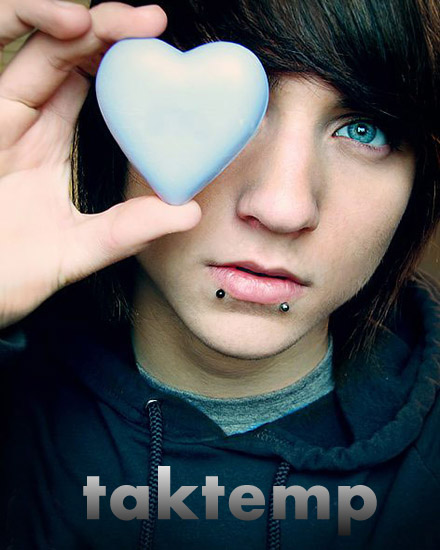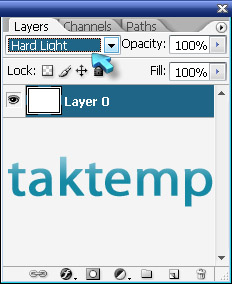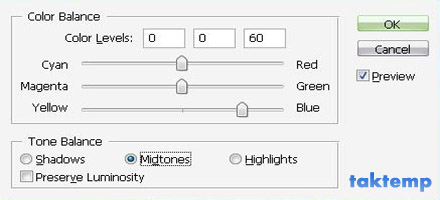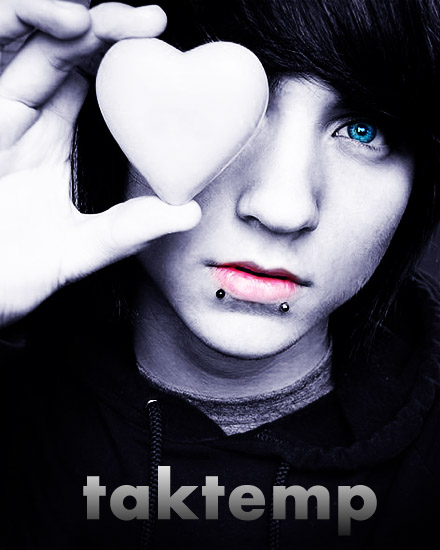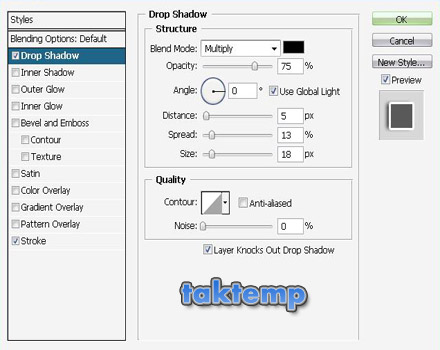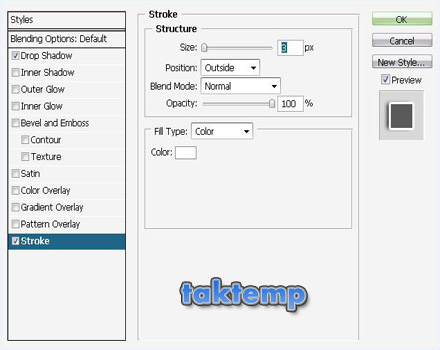-
574 - محمد
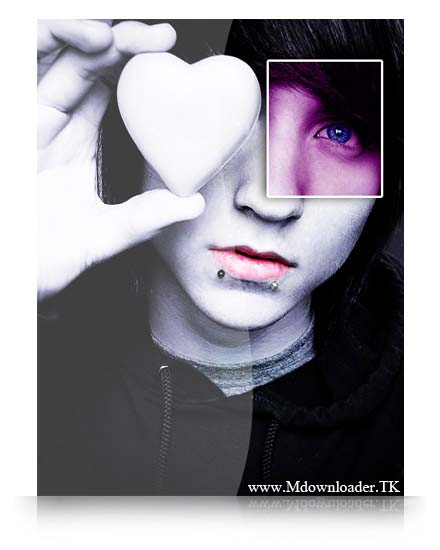
برای امروز آموزش طراحی تصویر بالا رو براتون آماده کردم که خیلی جالبه.اگه خوب دقت کنید این کار رو براحتی میتونید رو عکس های دیگه اجرا کنید.اگر جائی از آموزش براتون مبهم بود مطرح کنید تا راهنمائی کنم.
خوب با Ctrl+j از عکستون کپی بگیرید و با زدن Ctrl+Shift+U عکستون رو سیاه و سفید کنید.opacity رو روی ۸۰% تغییر بدین و با ابزار eraser نواحی لب و چشم رو پاک کنید.عکس رو به حالت عادی تغییر دهید و دو لایه را انتخاب کنید و با ctrl+e دو لایه رو یکی کینید. عکستون باید به این صورت در بیاد…
در ادامه با ctrl+j از عکستون کپی بگیرید.مد اون روهمانند شکل زیر روی hard light تغییر بدید…
بعد به این آدرس برین…
image>adjustments>color balance
برای این کار از ctrl+b میتونید استفاده کنید.در قسمت color balance همانند عکس زیر تغییرات رو اعمال کنید…
عکستون باید به شکل زیر در بیاد…
خوب در ادامه کار قسمتی از عکس رو با ابزار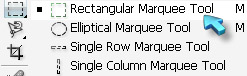
rectangular marquee انخاب میکنیم.
بعد باید از این قسمت کپی بگیریم که با ctrl+c>ctrl+v این کار رو انجام میدیم.لایه ایجاد شده رو با color balance تغییر رنگ میدیم…
بعد از این کار باید به عکسمون افکت بدیم که به این آدرس برین…
layer>layer style>belending options
بعدبه ترتیب شکل زیر کار رو انجام دهید…
در ادامه کار باید عکستون به این شکل در بیاد…
خوب دیگه خسته نباشید کار تمومه.شما براحتی میتونید با کمی ذوق و سلیقه هنری این طراحی رو روی عکس های دیگتون اعمال کنید.
آرزویمان رضایت شماست
مطالب مرتبط
رویاهای شکسته
آموزش ایجاد طرح رویایی بر روی صورت
سفید کردن دندان ها!!!
لطفا حرکت کنید!
فرشته شوید!
از عکس خودتون یک تصویر دراماتیک بسازید
آموزش سایه زدن چشم با فتوشاپ
به عکستون یک جلوه ویژه بدین
آموزش ساخت تصویر سوخته در فتوشاپ
ساخت یک تصویر با افکت قدیمی در فتوشاپ

محصولات فروشگاه
صفحات سایت